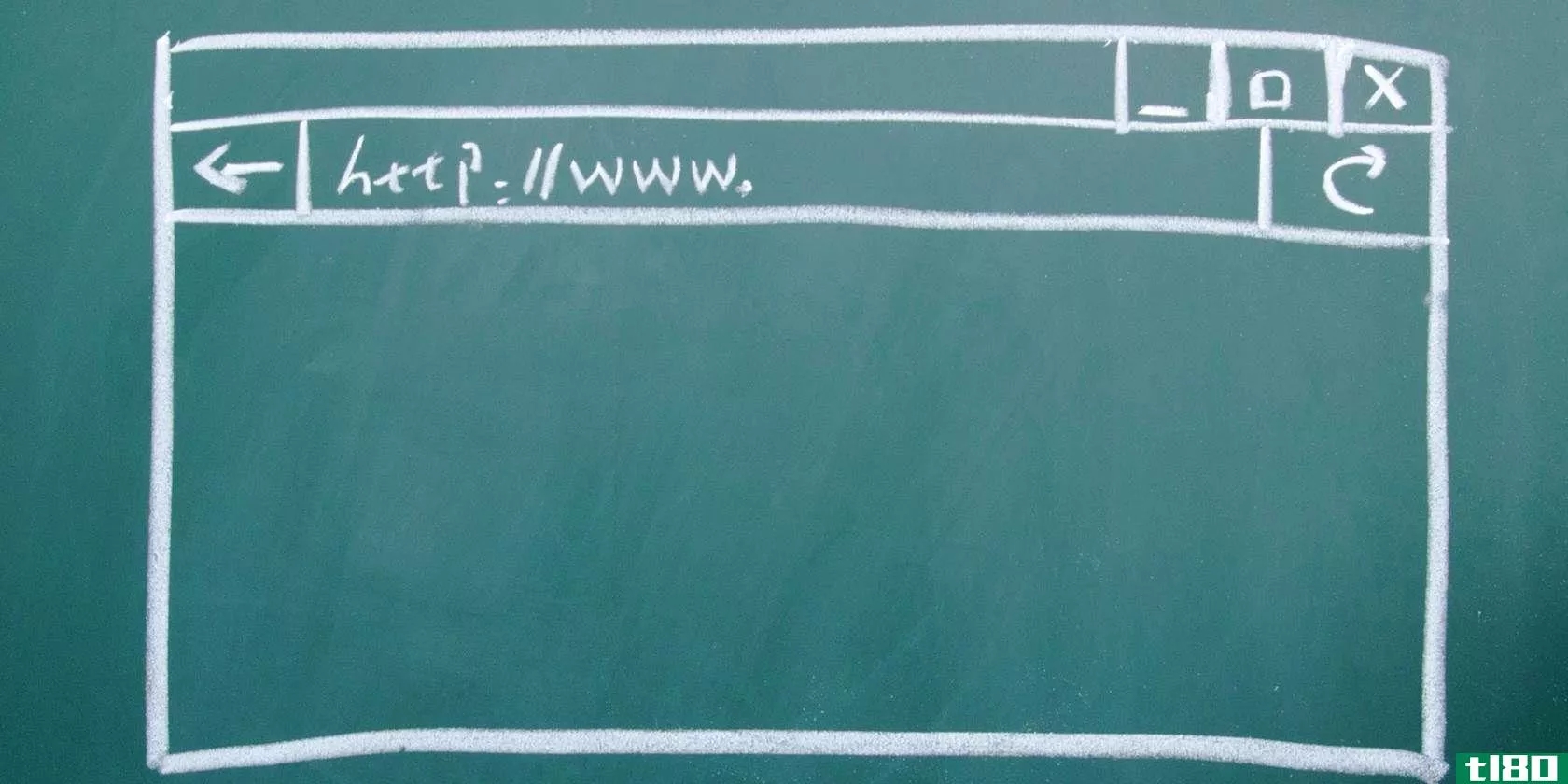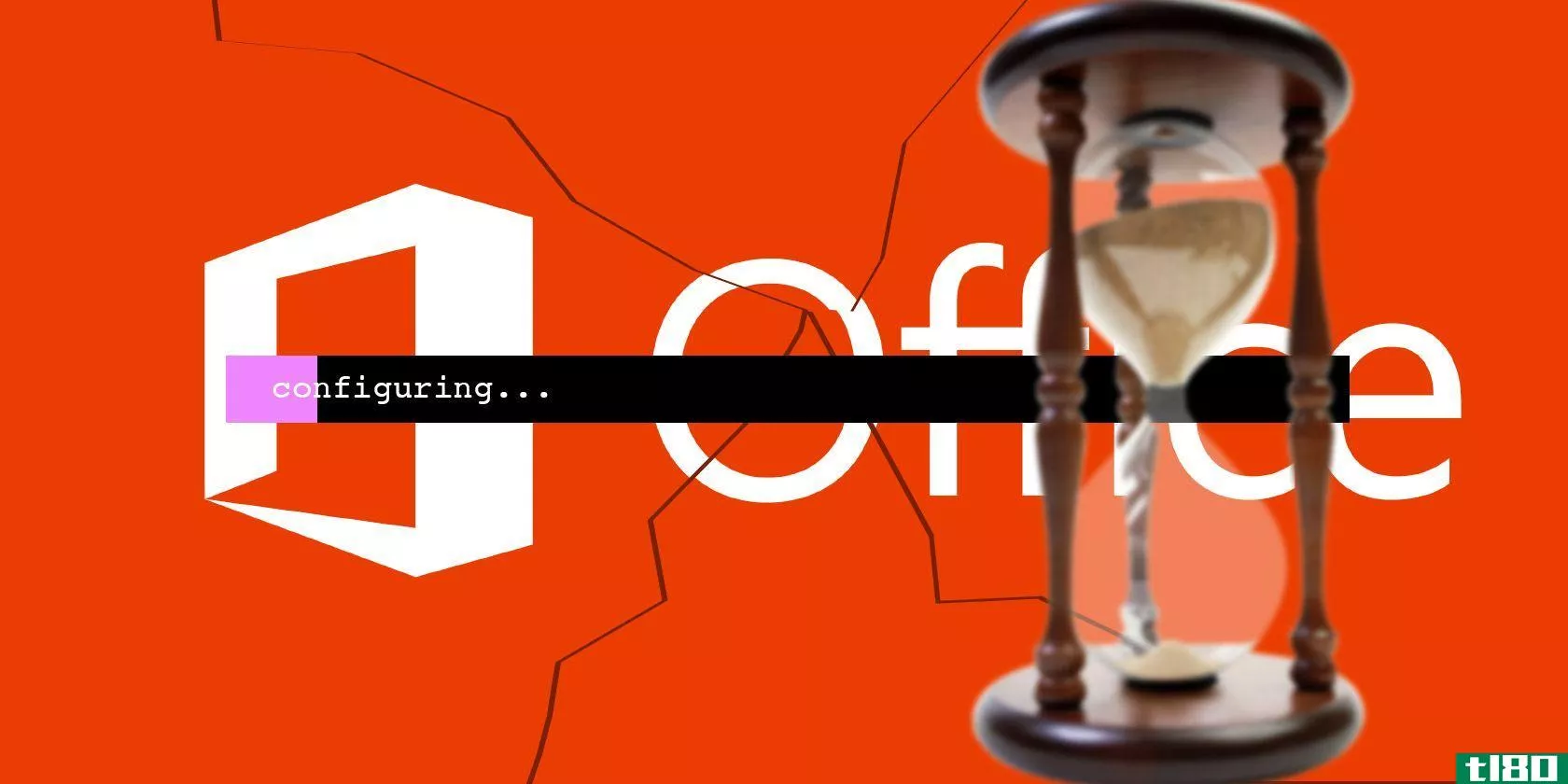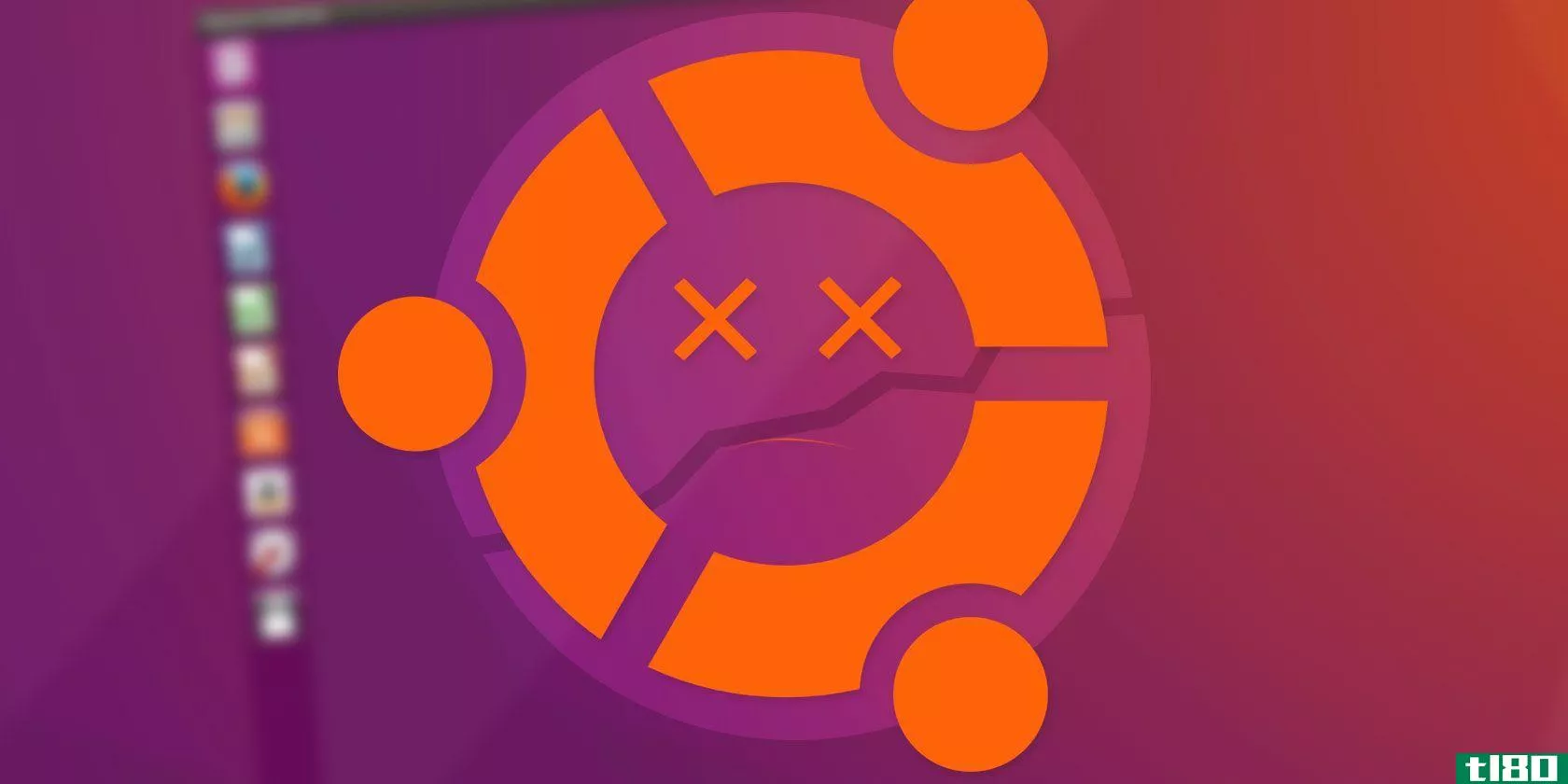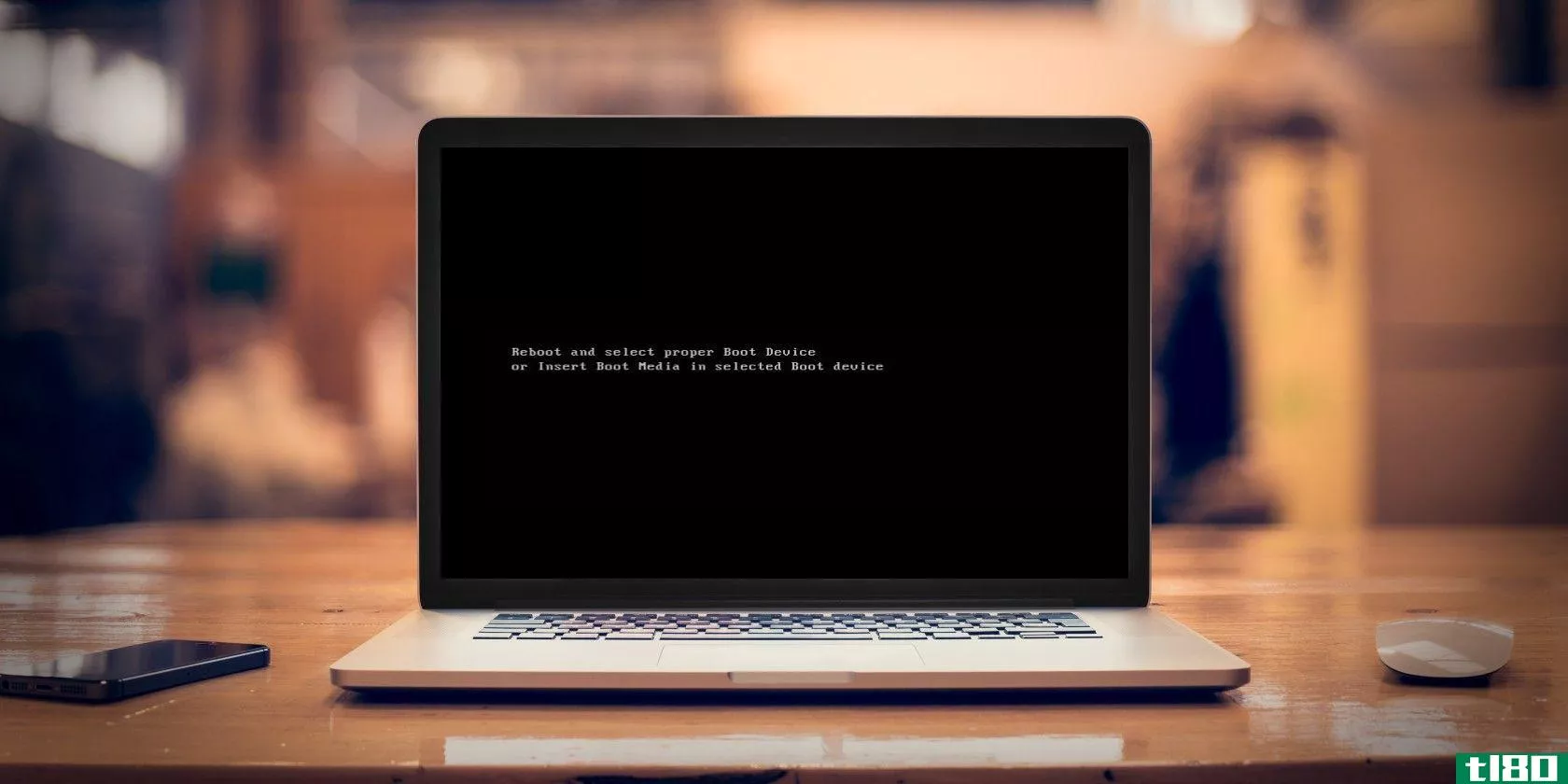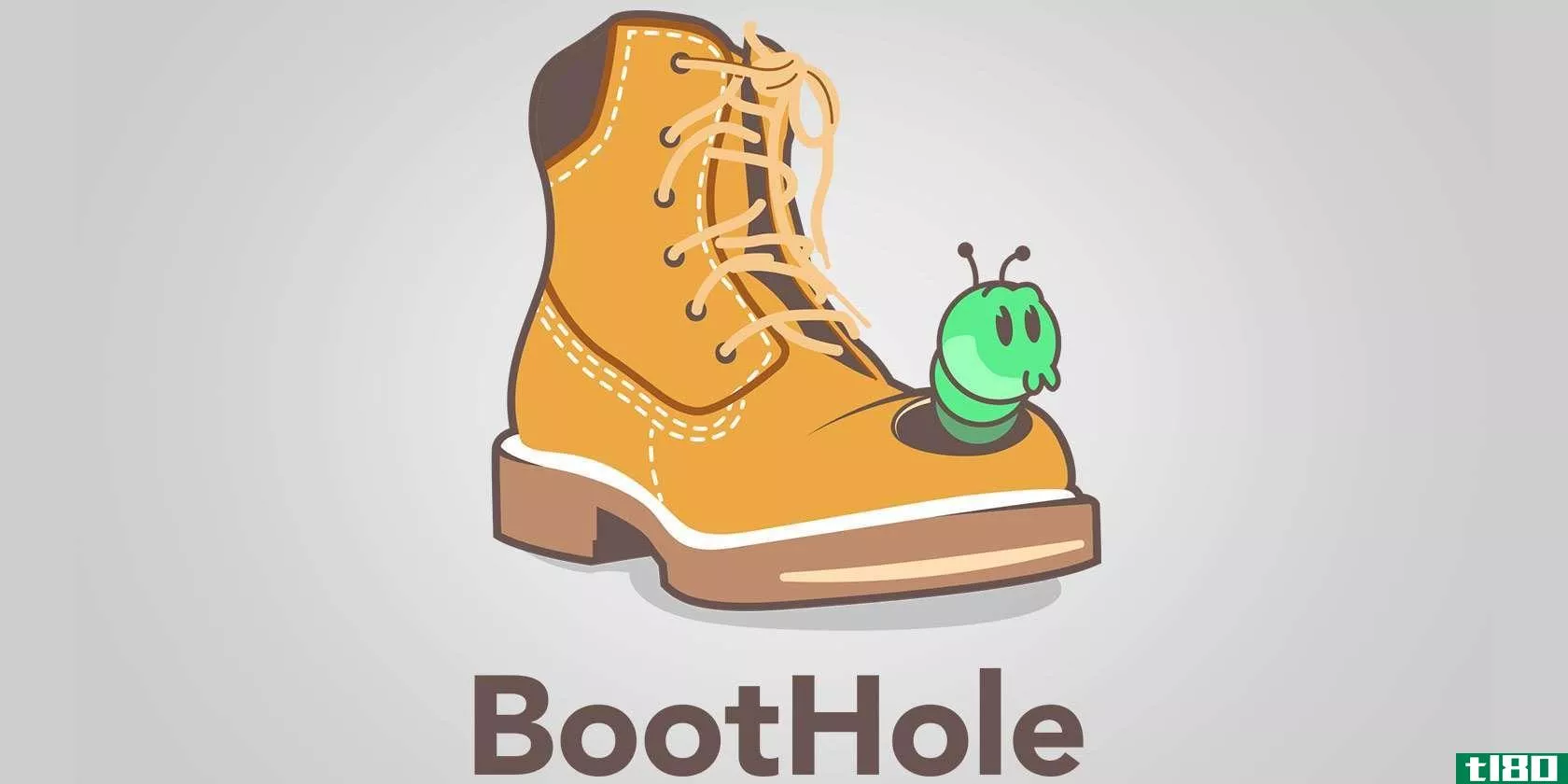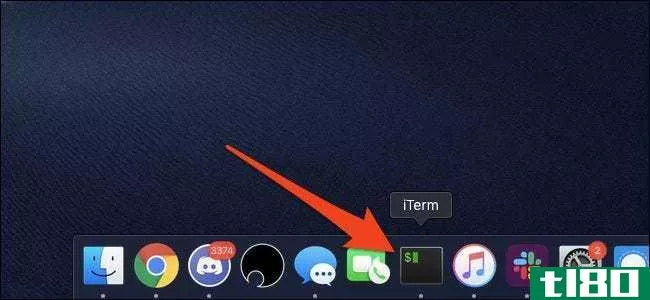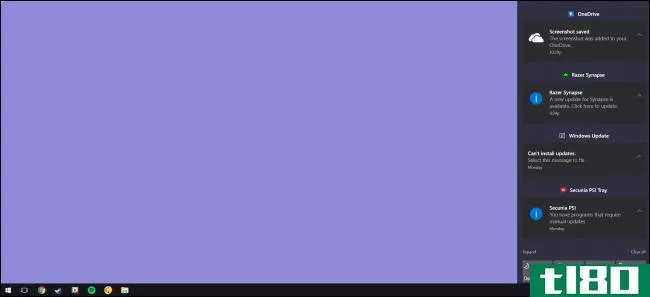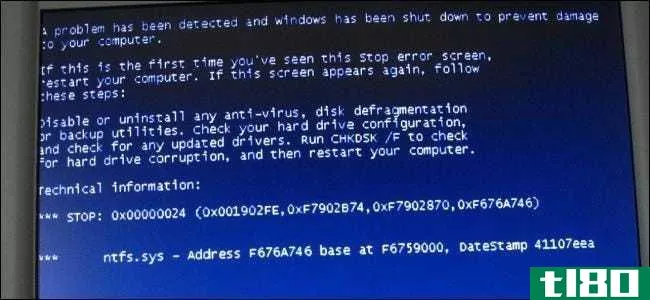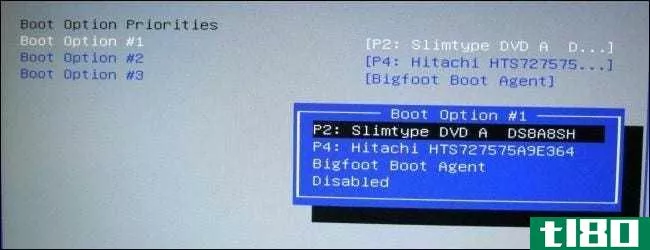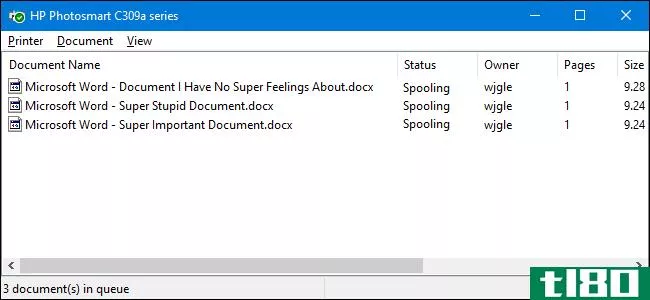如何控制windows下启动程序的顺序
您可能非常熟悉Windows的启动程序功能。虽然可以指定要在Windows启动时启动的应用程序,但无法控制它们的启动顺序。但是,有几种方法可以轻松克服此限制并控制应用程序的启动顺序。
注意:本教程适用于任何版本的Windows,包括Windows Server。
使用winpatrol
很可能有几个实用程序提供此功能,但我们将讨论使用流行的WinPatrol监视应用程序,该应用程序具有延迟启动控件。正如您可能猜到的,这个函数允许您在打开相应的应用程序之前指定一定的等待时间。
WinPatrol使这个过程非常简单。在“启动程序”选项卡上,找到要延迟启动的应用程序,右键单击并选择“移动到延迟启动程序列表”选项。
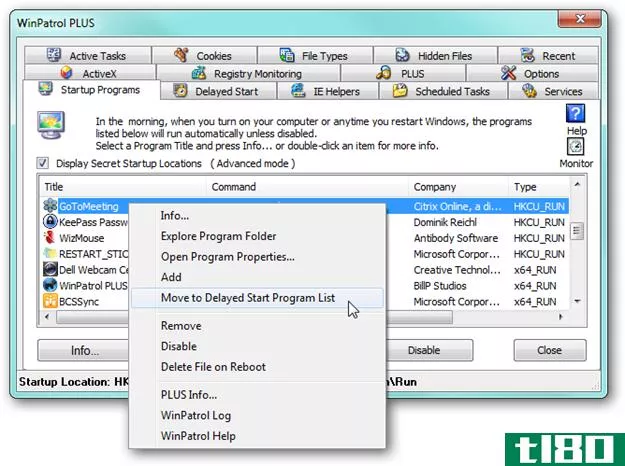
为所有目标应用程序选择此选项后,单击“延迟启动”选项卡。在这里,您可以手动添加其他应用程序,并通过突出显示目标条目并单击“延迟选项”来设置相应的延迟。
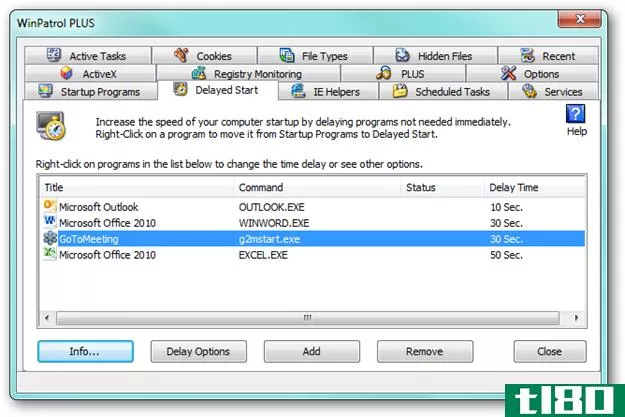
现在设置延迟时间和任何相应的参数。
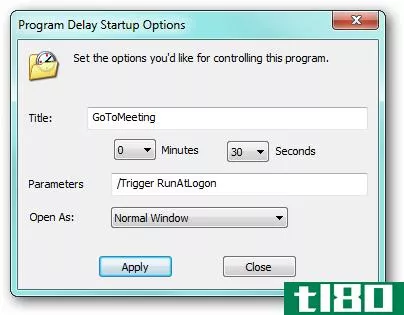
由于WinPatrol启动启动命令,因此延迟时间与它打开的时间相对应。因此,当然,您必须将WinPatrol作为启动应用程序本身(这是应用程序的默认设置)。
使用批处理脚本
如果您不想安装或依赖“另一个应用程序”,或者您只是想得到一个有点怪,批处理脚本可以使用。任何人都可以这样做,因为它非常容易设置,不需要批编程知识。
打开Windows启动文件夹,进入“开始”>“所有程序”,右键单击启动文件夹并选择“打开”。
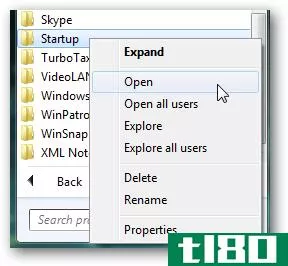
当程序列表出现时,创建一个名为启动订单.bat”.
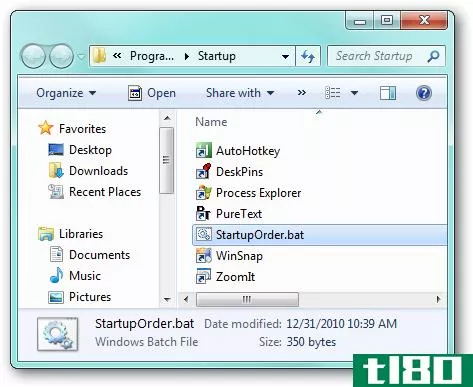
编辑启动订单.bat文件以添加延迟时间和要启动的应用程序。对于这个任务,我们需要使用两个批处理命令:TIMEOUT和START。
超时命令用于指定延迟。用法如下:
TIMEOUT /T seconds-to-wait
例如,以下两个命令将分别等待10秒和2分钟(120秒),然后继续:
TIMEOUT /T 10 TIMEOUT /T 120
START命令用于启动目标应用程序。我们使用START命令而不是只输入程序名的原因是告诉批处理脚本启动目标应用程序并继续,而不用等到我们关闭它。我们对这个命令的用法是:
START “” “C:PathToApplication.exe”
例如,以下两个命令将打开记事本和计算器,而不等待另一个关闭(即同时关闭):
START “” “Notepad.exe” START “” “Calc.exe”
把它放在一起
你需要做的就是得到你的习惯启动订单.bat使用它的脚本将延迟(超时)和启动(启动)命令按您希望的顺序组合在一起。
下面是批处理脚本,它将实现我们在上面的WinPatrol示例中指定的相同启动延迟:
@ECHO OFF
TIMEOUT /T 10 REM Total Delay = 10 seconds START “” “C:Program Files (x86)Microsoft OfficeOffice14OUTLOOK.EXE”
TIMEOUT /T 20 REM Total Delay = 30 seconds START “” “C:Program Files (x86)Microsoft OfficeOffice14WINWORD.EXE” START “” “C:Program Files (x86)CitrixGoToMeeting457g2mstart.exe”
TIMEOUT /T 20 REM Total Delay = 50 seconds START “” “C:Program Files (x86)Microsoft OfficeOffice14EXCEL.EXE”
您可以使用此示例开始并根据需要进行自定义。
下载WinPatrol
- 发表于 2021-04-13 02:54
- 阅读 ( 216 )
- 分类:互联网
你可能感兴趣的文章
如何将任何windows程序设置为每次最大化启动
正如windows对您的计算体验很重要一样,让它们完全按照您的喜好进行设置也很重要。无论是按一定的顺序排列窗口,还是改进windows10中的虚拟桌面,都有很多方法可以让系统为您工作。 ...
- 发布于 2021-03-17 03:43
- 阅读 ( 146 )
如何修复“windows正在配置microsoft office,请稍候”消息
遇到一条错误消息说Windows正在配置Microsoft Office?这是解决办法。 ...
- 发布于 2021-03-17 08:14
- 阅读 ( 251 )
当你的ubuntulinux电脑无法启动时,如何修复它
...cOS一样。在大多数情况下,你可以解决这个问题。下面是如何修复Ubuntu启动问题。 ...
- 发布于 2021-03-18 06:19
- 阅读 ( 425 )
如何在mac上启动应用程序
对于从Windows过渡到macOS的新用户来说,启动应用程序的方式可能是您注意到的第一个区别。尽管它们是不同的,macOS上的工具是用户友好的,旨在使过程更简单。 从码头上 Dock是迄今为止在macOS上启动应用程序的最简单方式。它...
- 发布于 2021-04-03 17:17
- 阅读 ( 154 )
如何使用和自定义Windows10操作中心
...,Windows10终于为通知和快速行动提供了一个中心。下面是如何使用和定制它。 在很长一段时间里,Windows中的通知一直是个笑话。即使在Windows8中,最终提供了可能弹出然后过期的toast通知,也无法看到您可能错过的过期通知。win...
- 发布于 2021-04-06 18:09
- 阅读 ( 201 )
如何构建自己的计算机,第四部分:安装windows和加载驱动程序
就像配置BIOS一样,安装一个新的Windows副本过去是一件很麻烦的事情,但是现在它被优化得惊人的好。大多数情况下,您只需按照屏幕上的说明进行操作,但如果遇到问题,请随时打开此页。 在我们开始之前:如果您没有Wi-Fi适...
- 发布于 2021-04-06 23:39
- 阅读 ( 193 )